একজন আইটি বিশেষজ্ঞ হিসাবে, আমাকে প্রায়ই জিজ্ঞাসা করা হয় কিভাবে উইন্ডোজে জিপিএক্স ফাইল সম্পাদনা করতে হয়। উইন্ডোজ 10 এ কীভাবে এটি করবেন তার একটি দ্রুত নির্দেশিকা এখানে। GPX ফাইল হল XML ফাইল যাতে GPS ডেটা থাকে। যেকোন টেক্সট এডিটরে এগুলি তৈরি এবং সম্পাদনা করা যেতে পারে, তবে অনেকগুলি GPX-নির্দিষ্ট প্রোগ্রাম রয়েছে যা প্রক্রিয়াটিকে সহজ করে তুলতে পারে। Windows 10-এ একটি GPX ফাইল সম্পাদনা করতে, প্রথমে এটিকে নোটপ্যাড++ বা মাইক্রোসফ্ট ভিজ্যুয়াল স্টুডিও কোডের মতো টেক্সট এডিটরে খুলুন। তারপরে আপনি যে পরিবর্তনগুলি করতে চান তা করুন এবং ফাইলটি সংরক্ষণ করুন। আপনি যদি একটি GPX-নির্দিষ্ট প্রোগ্রামে ফাইলটি সম্পাদনা করতে চান তবে কয়েকটি বিকল্প উপলব্ধ রয়েছে। GPSBabel হল একটি বিনামূল্যের প্রোগ্রাম যা GPX ফাইলকে অন্য ফরম্যাটে এবং থেকে রূপান্তর করতে পারে। এটি GPX ফাইল সম্পাদনা করতেও ব্যবহার করা যেতে পারে। GPX Editor হল আরেকটি বিনামূল্যের প্রোগ্রাম যা GPX ফাইল সম্পাদনা করতে ব্যবহার করা যেতে পারে। এটির GPSBabel এর চেয়ে বেশি ব্যবহারকারী-বান্ধব ইন্টারফেস রয়েছে এবং এটি অন্যান্য অনেক GPS ফাইল ফর্ম্যাটকেও সমর্থন করে। আপনার যদি ঘন ঘন একটি GPX ফাইল সম্পাদনা করার প্রয়োজন হয়, তাহলে আপনি GPS ইউটিলিটির মতো একটি অর্থপ্রদানের প্রোগ্রামে বিনিয়োগের কথা বিবেচনা করতে পারেন। জিপিএস ইউটিলিটির বেশ কয়েকটি বৈশিষ্ট্য রয়েছে যা এটিকে মূল্যবান করে তোলে, যার মধ্যে রয়েছে GPX ফাইলগুলিকে একত্রিত এবং বিভক্ত করার ক্ষমতা এবং Google Earth এ GPX ফাইলগুলি দেখতে ও সম্পাদনা করার ক্ষমতা।
উইন্ডোজ 11/10 পিসিতে কীভাবে GPX ফাইল সম্পাদনা করতে হয় সে সম্পর্কে এখানে একটি সম্পূর্ণ নির্দেশিকা রয়েছে। GPX মানে জিপিএস এবং এক্স বিন্যাস পরিবর্তন করুন। একটি GPX ফাইল একটি স্ট্যান্ডার্ড GPS ডেটা ফাইল যা সংরক্ষণ করতে ব্যবহৃত হয় পথপয়েন্ট , রুট , এবং ট্র্যাক . এটি মূলত ক্রিয়াকলাপের জন্য রুট তৈরি করতে, আপনার ভ্রমণের জন্য একটি রুট ম্যাপ তৈরি করতে, সাইকেল চালানো বা দৌড়ানোর জন্য একটি ট্র্যাক তৈরি করতে এবং আরও অনেক কিছু করতে ব্যবহৃত হয়। এখন, আপনি যদি একটি GPX ফাইল সম্পাদনা করার জন্য একটি সমাধান খুঁজছেন, এই পোস্টটি আপনার জন্য।
এই পোস্টে, আমরা আপনার Windows 11/10 পিসিতে GPX ফাইল পরিবর্তন করার একাধিক উপায় নিয়ে আলোচনা করতে যাচ্ছি। মূলত তিনটি ভিন্ন পদ্ধতি আছে। আসুন এই পদ্ধতিগুলি পরীক্ষা করে দেখি।
কিভাবে Windows 11/10 এ GPX ফাইল সম্পাদনা করবেন
আপনার Windows 11/10 কম্পিউটারে GPX ফাইলগুলি সম্পাদনা করার উপায়গুলি এখানে রয়েছে:
- বিনামূল্যে GPX ফাইল সম্পাদনা সফ্টওয়্যার চেষ্টা করুন.
- GPX ফাইলটি পরিবর্তন করতে একটি বিনামূল্যের অনলাইন GPX সম্পাদক ব্যবহার করুন৷
- নোটপ্যাড++ এ GPX ফাইল সম্পাদনা করুন।
1] বিনামূল্যে GPX ফাইল সম্পাদনা সফ্টওয়্যার চেষ্টা করুন.
আপনি ডেস্কটপ অ্যাপ্লিকেশন চেষ্টা করতে পারেন যা আপনাকে আপনার পিসিতে GPX ফাইল সম্পাদনা করতে দেয়। আপনি ব্যবহার করতে পারেন অনেক বিনামূল্যে আছে. এখানে একটি বিনামূল্যের সফ্টওয়্যার রয়েছে যা আপনি GPX ফাইলে পরিবর্তন করতে ব্যবহার করতে পারেন:
- GPX সম্পাদক
- GPSPrune
- রুট কনভার্টার
- বেস ক্যাম্প গারমিন
- জিপিএস ট্র্যাক সম্পাদক
ক) জিপিএক্স সম্পাদক

কথায় কীভাবে অটোসোভ পরিবর্তন করতে হয়
নাম অনুসারে, GPX Editor হল একটি বিশেষ সফ্টওয়্যার যা আপনাকে Windows 11/10 এ GPX ফাইল সম্পাদনা করতে দেয়৷ এটা ভাল যে এটি একটি পোর্টেবল অ্যাপ্লিকেশন। তাই আপনি এটির সেটিংস ডাউনলোড করতে এবং চলতে চলতে ব্যবহার করতে পারেন।
আপনি এটিতে একটি GPX ফাইল খুলতে পারেন এবং তারপরে আপনার প্রয়োজনীয়তা অনুসারে রুট, ট্র্যাক এবং ওয়েপয়েন্ট সম্পাদনা শুরু করতে পারেন। GPX ছাড়াও, এই সফ্টওয়্যারটি KML, NMEA, NGT এবং LOG ফাইলগুলি সম্পাদনা করতেও ব্যবহার করা যেতে পারে। এটি অনেকগুলি সম্পাদনা সরঞ্জাম সরবরাহ করে। এই সরঞ্জামগুলির মধ্যে কিছু অন্তর্ভুক্ত ওয়েপয়েন্ট থেকে রুট তৈরি করুন, সমস্ত ট্র্যাক মার্জ করুন, উচ্চতা পরিবর্তন করুন, ট্র্যাক কাটুন, খালি ট্র্যাকগুলি মুছুন, সময় বেনামী করুন, এবং আরো এর মাধ্যমে একটি GPX ফাইল সম্পাদনা করার পদক্ষেপগুলি পরীক্ষা করা যাক৷
কিভাবে GPX এডিটর দিয়ে GPX ফাইল এডিট করবেন?
GPX এডিটর ব্যবহার করে GPX ডেটা পরিবর্তন বা পরিচালনা করার প্রাথমিক ধাপগুলি এখানে রয়েছে:
- GPX সম্পাদক ডাউনলোড করুন।
- চালাও এটা.
- GPX ফাইলটি খুলুন।
- উপলব্ধ সরঞ্জামগুলির সাথে GPS ডেটা দেখুন এবং সম্পাদনা করুন৷
- সম্পাদিত GPX ফাইলটি সংরক্ষণ করুন।
প্রথমে আপনাকে এই ফ্রি সফটওয়্যারটি ডাউনলোড করতে হবে। এর পরে, আপনি সরাসরি এটির সেটআপ ফাইল চালাতে পারেন কারণ এটি একটি পোর্টেবল সফ্টওয়্যার যা ইনস্টলেশনের প্রয়োজন হয় না।
এবার মূল GPX ফাইলটি দিয়ে খুলুন ফাইল > GPX খুলুন বিকল্প আপনি যখন একটি ফাইল খুলবেন, আপনি এতে থাকা ওয়েপয়েন্টগুলি দেখতে পারবেন। এটি সহ জিপিএস ডেটা ভিজ্যুয়ালাইজ করার জন্য তিনটি ভিন্ন ট্যাব রয়েছে পূর্বরূপ , পয়েন্ট তালিকা (সমস্ত ওয়েপয়েন্ট) এবং মানচিত্র . আপনি ওয়েপয়েন্ট তালিকা ট্যাবে গিয়ে ওয়েপয়েন্ট তথ্য সম্পাদনা করতে পারেন। শুধু একটি ওয়েপয়েন্টে ডাবল-ক্লিক করুন এবং তারপর প্রাসঙ্গিক বিবরণ যেমন অক্ষাংশ, দ্রাঘিমাংশ, উচ্চতা, সময়, নাম, বিবরণ, প্রতীক ইত্যাদি সম্পাদনা করুন।
কিছু অতিরিক্ত বিবরণ মত উৎস, লিঙ্ক, উপগ্রহ, সংশোধন, HDOP, VDOP, PDOP, এবং আরও অনেক পরিবর্তন করা যেতে পারে। আপনি চাইলে একটি রুট থেকে একটি ওয়েপয়েন্ট সরাতে পারেন। উপরন্তু, একটি রুটে নতুন ওয়েপয়েন্ট যোগ করার জন্য, আপনি ওয়েপয়েন্টটি নকল করতে পারেন এবং তারপরে একটি সম্পূর্ণ নতুন ওয়েপয়েন্ট তৈরি করতে এটি পরিবর্তন করতে পারেন। তাছাড়া, এটি আপনাকে অনুমতি দেয় ওয়েপয়েন্টগুলি অদলবদল করুন, ডুপ্লিকেট ওয়েপয়েন্টগুলি সরান, ট্র্যাক সেগমেন্টকে নতুন ট্র্যাকে সরান, এবং আরো অনেক কিছু.
একবার আপনি GPX ফাইলের ডেটা সম্পাদনা করার পরে, আপনি এটি ব্যবহার করে এটির মূল বিন্যাসে সংরক্ষণ করতে পারেন ফাইল > GPX সংরক্ষণ করুন বিকল্প এমনকি আপনি সম্পাদিত GPX ফাইলটিকে KML, CSV বা HTML এর মতো অন্য ফরম্যাটে সংরক্ষণ করতে পারেন।
সর্বোপরি, এটি একটি দুর্দান্ত ফ্রি পোর্টেবল GPX সম্পাদক যা থেকে আপনি ডাউনলোড করতে পারেন sourceforge.net .
খ) GPSPrune
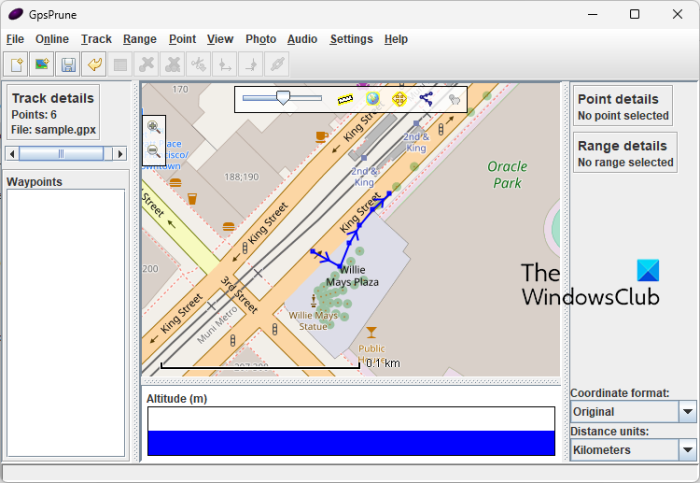
GPSPrune হল Windows 11/10-এর জন্য একটি বিনামূল্যের পোর্টেবল GPX ফাইল সম্পাদনা সফ্টওয়্যার৷ এটি আপনাকে GPX-এর পাশাপাশি অন্যান্য GPS ডেটা ফাইল যেমন TXT, KML এবং KMZ খুলতে, দেখতে এবং সম্পাদনা করতে দেয়৷ এটা ব্যবহার করা খুব সহজ। আপনি এটি ব্যবহার করে জিপিএস ডেটা কল্পনা এবং বিশ্লেষণ করতে পারেন।
কিভাবে GPSPrune এ GPX ফাইল সম্পাদনা করবেন?
GPSPrune-এ GPX ফাইল সম্পাদনা করতে নিম্নলিখিত পদক্ষেপগুলি চেষ্টা করুন:
- GPSPrune ডাউনলোড করুন।
- GPSPrune চালু করুন।
- GPX ফাইল আমদানি করুন।
- ফাইল পরিবর্তন করুন।
- ফাইলটি সংরক্ষণ করুন।
শুরু করতে, সফ্টওয়্যারটি ডাউনলোড করুন এবং তারপরে এটি চালু করুন। এর পরে, এর সাথে GPX ফাইলটি আমদানি করুন ফাইল > ফাইল খুলুন বিকল্প এটি আপনাকে মানচিত্রে ভৌগলিক ডেটা দেখাবে, যা আপনি আপনার প্রয়োজনীয়তা অনুসারে সম্পাদনা করতে পারেন। এটি সাইডবারে ওয়েপয়েন্টের সংখ্যা এবং সম্পর্কিত ওয়েপয়েন্ট তথ্য দেখায়।
একটি ওয়েপয়েন্ট সম্পাদনা করতে, মানচিত্রে একটি বিন্দু নির্বাচন করুন এবং তারপরে নেভিগেট করুন৷ বিন্দু তালিকা. এখন আপনি চয়ন করতে পারেন পয়েন্ট সম্পাদনা করুন স্থানাঙ্ক, উচ্চতা, নাম, সময়, সেগমেন্ট, বর্ণনা এবং প্রকার সহ GPS ডেটা পরিবর্তন করার ক্ষমতা। আরও বেশ কয়েকটি সুবিধাজনক বিকল্প রয়েছে বিন্দু মেনু আপনি উদাহরণস্বরূপ ব্যবহার করতে পারেন নতুন পয়েন্ট যোগ করুন, পয়েন্ট মুছুন, ওয়েপয়েন্ট খুঁজুন, ডুপ্লিকেট পয়েন্ট, ট্রিম স্থানাঙ্ক, পয়েন্ট স্থানাঙ্ক লিখুন, প্লাস কোড লিখুন, এবং আরো
আপনি যেমন ফাংশন ব্যবহার করতে পারেন ট্র্যাক সংকুচিত করুন , শুঁয়োপোকার অংশগুলি একসাথে সেলাই করুন , মার্ক আপহিল লিফটস , ওয়েপয়েন্টগুলি পুনরায় সাজান GPX ফাইল সম্পাদনা করতে এবং আরও অনেক কিছু। এমনকি এটি আপনাকে GPX ফাইলে ফটো এবং অডিও ক্লিপ যোগ করার অনুমতি দেয়। তুমি ব্যবহার করতে পার গুগল আর্থ, ম্যাপকোয়েস্ট, ওপেনস্ট্রিটম্যাপ, ব্রাউজারে একটি মানচিত্রে জিপিএস ডেটা কল্পনা করতে ইত্যাদি।
আপনি GPX ফাইলটি সম্পাদনা করার পরে, আপনি এটির মূল বিন্যাসে সংরক্ষণ করতে পারেন৷ অথবা আপনি এটিকে KML, POV, SVG, GPX এবং TXT-এর মতো অন্য ফর্ম্যাটে রূপান্তর করতে পারেন।
এটি ব্যবহার করতে, আপনি এটি থেকে ডাউনলোড করতে পারেন activityworkshop.net .
গ) রুট সমাধান
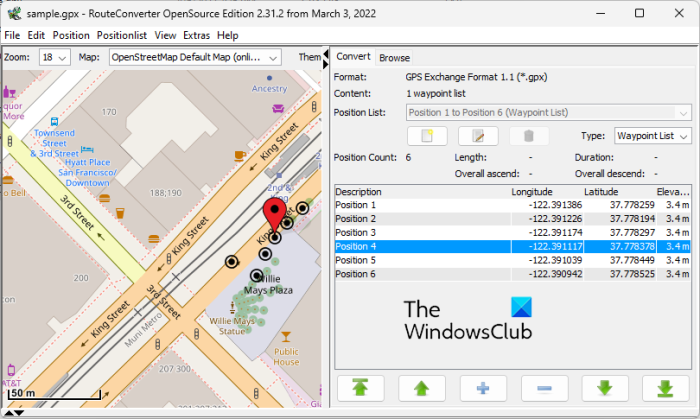
স্কাইপ উইন্ডোজ 10 আনইনস্টল করুন
রুট কনভার্টার Windows 11/10 এর জন্য আরেকটি বিনামূল্যের GPF ফাইল সম্পাদক। এটি একটি বিশেষ সফ্টওয়্যার যা এক ফাইল থেকে অন্য ফাইলে রুট ডেটা রূপান্তর করার জন্য। এটি ব্যবহার করে, আপনি GPX এবং অন্যান্য GPS ডেটা ফাইলগুলিও সংশোধন করতে পারেন৷ এটি সমর্থন করে এমন কিছু ইনপুট ফাইল ফর্ম্যাট হল TRK, CSV, KML, RTE, LOG, ASC ইত্যাদি।
এটি আপনাকে মূল GPX ফাইলে ওয়েপয়েন্ট সম্পাদনা করতে দেয়। আপনি নতুন ওয়েপয়েন্ট যোগ করতে পারেন, বিদ্যমান ওয়েপয়েন্টগুলি সরাতে পারেন, ডুপ্লিকেট ওয়েপয়েন্টগুলি সরাতে পারেন বা ওয়েপয়েন্টগুলিকে পুনরায় সাজাতে পারেন৷ এটি আপনাকে দ্রাঘিমাংশ, অক্ষাংশ এবং উচ্চতা সহ বিদ্যমান ওয়েপয়েন্টগুলির বিবরণ পরিবর্তন করতে দেয়। আরও কয়েকটি সম্ভাবনা ওয়েপয়েন্ট থেকে রুট একত্রিত করুন, একটি GPX ফাইল বিভক্ত করুন, বর্তমান একটিতে আরেকটি GPX ফাইল যোগ করুন, এবং আরো অনেক এটি পাওয়া যায়. আপনি সম্পাদিত ফাইলটিকে GPX বা অন্যান্য সমর্থিত আউটপুট ফর্ম্যাট হিসাবে সংরক্ষণ করতে পারেন।
আপনি যেমন কিছু সহজ বিকল্প খুঁজে পেতে পারেন একটি জায়গা খুঁজুন (স্থানাঙ্ক সহ মানচিত্রে একটি স্থান খুঁজুন), সম্পূর্ণ (স্বয়ংক্রিয়ভাবে ওয়েপয়েন্ট) ইত্যাদি। সর্বোপরি, এটি GPX ফাইল এবং অন্যান্য রুট ডেটা সম্পাদনা করার জন্য একটি ভাল সফ্টওয়্যার। এছাড়াও, এটি একটি পোর্টেবল প্যাকেজে আসে যা আপনি যেতে যেতে ব্যবহার করতে পারেন।
ঘ) গারমিন বেস ক্যাম্প
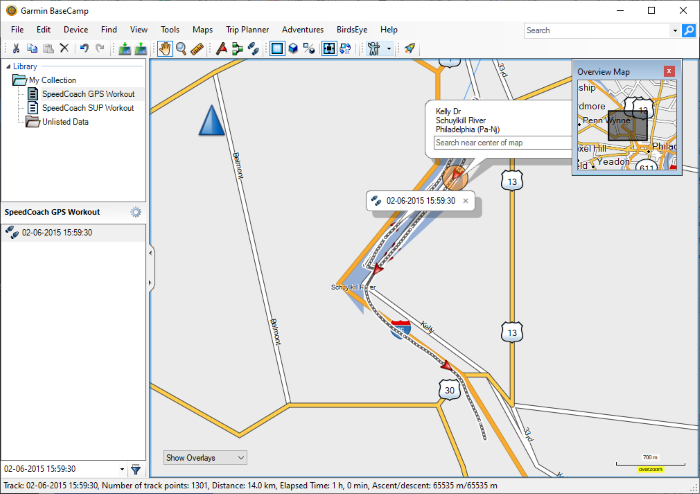
গারমিন বেসক্যাম্প বিনামূল্যে, উন্নত সফ্টওয়্যার যা আপনাকে রুট এবং ভ্রমণের পরিকল্পনা এবং পরিচালনা করতে দেয়। এটি আপনাকে GPX ফাইল তৈরি বা সম্পাদনা করতে দেয়। আপনি অন্যান্য GPS ডেটা ফাইল যেমন KML, KMZ, LOC, TCX এবং আরও অনেক কিছুর সাথে কাজ করতে পারেন৷
শুরু করতে, আপনি ফাইল > আমদানি বিকল্প ব্যবহার করে আসল GPX ফাইলগুলি আমদানি করতে পারেন৷ এটি আপনাকে মানচিত্রে জিপিএস ডেটা দেখাবে যা আপনি সহজেই সম্পাদনা করতে পারেন। আপনি বিশ্ব মানচিত্রে ওয়েপয়েন্ট, ট্র্যাক এবং রুটের তালিকা কল্পনা করতে পারেন।
আপনি সহজেই একটি ওয়েপয়েন্ট নির্বাচন করতে পারেন এবং তারপরে সম্পর্কিত তথ্য পরিবর্তন করতে পারেন। এই বিবরণগুলি নাম, স্থানাঙ্ক, উচ্চতা, গভীরতা, প্রতীক, প্রক্সিমিটি, তাপমাত্রা, যোগাযোগ, নোট (ফাইল লিঙ্ক, ওয়েব লিঙ্ক), বিভাগ, লিঙ্ক ইত্যাদি হতে পারে। আপনি আপনার প্রয়োজনীয়তা অনুসারে রুটে নতুন ওয়েপয়েন্টও সন্নিবেশ করতে পারেন। এটি করতে, যান টুলস মেনু এবং আপনার রুটে যোগ করতে মানচিত্রে একটি নতুন ওয়েপয়েন্ট খুঁজুন। এছাড়াও, আপনি এমনকি বিদ্যমান ওয়েপয়েন্ট মুছে ফেলতে পারেন এবং নতুন রুট এবং ট্র্যাক তৈরি করতে পারেন। এটি আপনাকে একাধিক ওয়েপয়েন্ট নির্বাচন করতে এবং সেগুলি ব্যবহার করে একটি নতুন রুট তৈরি করতে দেয়।
এই সফ্টওয়্যারটিতে আরও অনেক ভাল দরকারী টুল পাওয়া যায়। আপনি বৈশ্বিক মানচিত্রে একটি নির্দিষ্ট অবস্থান খুঁজে পেতে পারেন এবং তারপর এটিকে একটি ওয়েপয়েন্ট হিসাবে পেস্ট করতে পারেন। আপনি এটিতে আরও কিছু বৈশিষ্ট্য খুঁজে পেতে পারেন যার মধ্যে রয়েছে একটি অ্যাডভেঞ্চার তৈরি করুন, ঠিকানা খুঁজুন, Yelp-এ স্থানগুলি খুঁজুন, আকর্ষণীয় স্থানগুলি খুঁজুন, আগ্রহের স্থানগুলি খুঁজুন, ভ্রমণ পরিকল্পনাকারী, ইত্যাদি
আপনার সম্পাদিত GPX ফাইল সংরক্ষণ করতে, ফাইল মেনুতে যান এবং রপ্তানি বিকল্পটি ব্যবহার করুন। এই বিকল্পের সাহায্যে, আপনি GPX কে CSV এবং TCX ফর্ম্যাটে রূপান্তর করতে পারেন৷
আপনি যদি এই উন্নত GPX সম্পাদনা সফ্টওয়্যারটি ব্যবহার করতে চান তবে অনুগ্রহ করে দেখুন garmin.com ওয়েবসাইট এবং একটি বিনামূল্যে কপি ডাউনলোড করুন.
ঙ) ভাইকিং জিপিএস ডেটা এডিটর এবং বিশ্লেষক
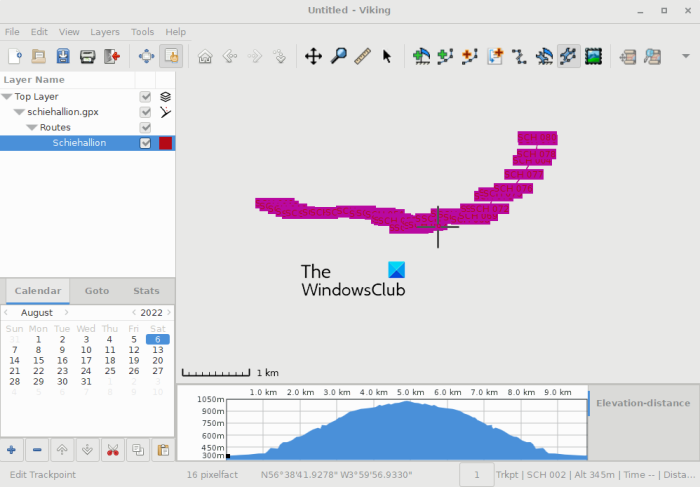
টেকস্পট নিরাপদ
পরবর্তী সফ্টওয়্যার যা আপনি জিপিএক্স ফাইল সম্পাদনা করতে ব্যবহার করতে পারেন তা হল ভাইকিং জিপিএস ডেটা এডিটর এবং বিশ্লেষক। এটি একটি ফ্রি এবং ওপেন সোর্স জিপিএস ফাইল এডিটর যা আপনাকে জিপিএক্স এবং অন্যান্য ফাইল ম্যানিপুলেট করতে দেয়। আপনি এটি দিয়ে KML এবং TCX ফাইলগুলিও সম্পাদনা করতে পারেন৷ এটি মূলত আপনাকে ট্র্যাক, রুট এবং ওয়েপয়েন্ট তৈরি করতে এবং জিপিএস ডেটা ফাইলগুলিতে সংরক্ষণ করতে দেয়।
এটিতে আপনি রুট ডেটা সম্পাদনা করার জন্য সহজে ব্যবহারযোগ্য বিভিন্ন বিকল্প খুঁজে পেতে পারেন। এই বিকল্পগুলির মধ্যে কয়েকটি অন্তর্ভুক্ত ওয়েপয়েন্ট তৈরি করুন, ট্র্যাক সম্পাদনা করুন, রুট সম্পাদনা করুন, রুট খুঁজুন, ডিলিমিটার, ওয়েপয়েন্ট সম্পাদনা করুন, এবং আরো আপনি টুল মেনু থেকে এই এবং অন্যান্য সম্পাদনা বিকল্পগুলি অ্যাক্সেস করতে পারেন।
এটি একটি 'স্তর' মেনু প্রদান করে যার সাহায্যে আপনি নতুন 'সংগ্রহ' সন্নিবেশ করতে পারেন














